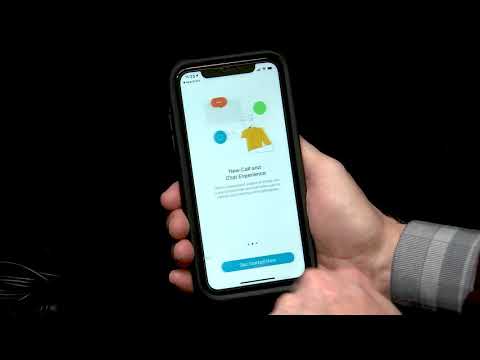WikiHow זה מלמד אותך כיצד להשתמש במחשב שלך לשליחת הודעות איתות שייעלמו אוטומטית.
צעדים

שלב 1. פתח את האות
תמצא אותו בתפריט Windows (במחשב) או בתיקיית היישומים (macOS). חפש את האייקון הכחול שבתוכו בועה דיבור לבנה.
וודא שקישרת את Signal במכשיר הנייד שלך לאפליקציית שולחן העבודה לפני שתמשיך

שלב 2. לחץ על איש קשר כדי לפתוח שיחה
אנשי הקשר שלך מופיעים בצד שמאל של האות.

שלב 3. לחץ על ⁝
הוא בפינה השמאלית העליונה של המסך. יופיע תפריט מוקפץ.

שלב 4. לחץ על נעלמות הודעות
פג תוקף ההודעות בשיחה זו לאחר 24 שעות (יום אחד) לאחר צפייה של הנמען.
כדי לשנות את משך הזמן שלוקח להודעה להיעלם, לחץ על סמל השעון בפינה השמאלית העליונה של המסך, ולאחר מכן בחר באפשרות אחרת (למשל. 1 שעה, שבוע 1).

שלב 5. הקלד הודעה בתיבה "שלח הודעה"
זה בתחתית המסך.

שלב 6. הקש ↵ Enter אוֹ ⏎ חזור.
הודעתך הנעלמת מופיעה כעת בשיחה. הוא ייעלם יום אחד (או פרק הזמן המותאם אישית שלך) מרגע שהנמען יקרא אותו.